- Teil 1: Warum müssen Leute Apple Musik in MP3 konvertieren?
- Teil 2: Der beste Apple Music to MP3 Converter - TuneMobie Apple Music Converter
- Teil 3: 5 Schritte zum Batch-Konvertieren von Apple-Musik in MP3
Warum müssen Leute Apple Musik in MP3 konvertieren?
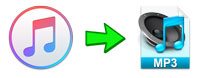
Apple Music-Songs können nur auf Geräten mit einem gültigen Apple Music-Abonnement angehört werden. Die Mobilgeräte sollten gemäß den Anforderungen von Apple Music watchOS, tvOS, iOS 8.4+ oder Android 4.3+ sein. Viele Geräte wie iPod Nano, iPod Shuffle, allgemeine MP3-Player, PSP und Sony Walkman können nicht für die Wiedergabe von Apple Music-Titeln verwendet werden, selbst wenn Sie die Titel auf den PC heruntergeladen haben, da sie im geschützten M4P-Format vorliegen, das mit den Geräten nicht kompatibel ist und über Folgendes verfügt Keine Möglichkeit zur Autorisierung mit Ihrer Apple ID. Außerdem möchten viele Leute Lieblings-Apple-Musiktitel als Hintergrundmusik in Videobearbeitungssoftware oder DVD-Authoring-Software wie iMovie, Final Cut, Filmora usw. verwenden und haben festgestellt, dass Apple-Musiktitel nicht importiert werden können.
Daher stellen viele Leute die Frage oder etwas Ähnliches: "Ich habe einige Apple Music-Titel im M4P-Format heruntergeladen. Wie kann ich Apple Music im MP3-Format herunterladen?"
Um ein solches Problem zu lösen, können Sie einen Audiorecorder zum Abspielen und Aufnehmen verwenden. Dieser ist jedoch ineffizient und zeitaufwändig. Hier stellen wir Ihnen einen professionellen Apple Music to MP3 Converter vor.
Der beste Konverter für Apple Music in MP3 - TuneMobie Apple Music Converter
Ihre heruntergeladenen Apple Music-Titel sind im geschützten M4P-Format und können von den meisten Audiokonvertern auf dem Markt nicht konvertiert werden. TuneMobie Apple Music Converter befindet sich jedoch in der Ausnahmeliste und ist im Vergleich zu ähnlichen Produkten der leistungsstärkste Apple Music to MP3-Konverter.
- Batch-Konvertierung von Apple Music in MP3, die auf allen Geräten abgespielt werden kann
- Behalten Sie ID-Tags wie Titel, Interpret, Album, Genre, Titelnummer, Disc-Nummer usw. bei.
- Behalten Sie 100% Original-Audioqualität und Metadaten-Informationen bei
- Direktes Konvertieren in MP3, auch ohne Herunterladen von Apple Music-Titeln in die iTunes-Mediathek (nur Windows)
- Benennen und organisieren Sie MP3-Ausgabedateien nach ID-Tags und Zeichen wie Bindestrich, Schrägstrich und Leerzeichen
- Konvertieren Sie Apple Music in MP3 mit bis zu 16-facher Geschwindigkeit, um wertvolle Zeit zu sparen
- Voll kompatibel mit den neuesten Versionen von Windows 10, Catalina 10.15 und iTunes
5 Schritte zum Batch-Konvertieren von Apple Music in MP3
Schritt 1: Starten Sie TuneMobie Apple Music Converter
Starten Sie nach der Installation von TuneMobie Apple Music Converter dieses Programm und iTunes wird ebenfalls automatisch gestartet. Apple Music-Titel, Hörbücher und andere Mediendateien in der iTunes-Mediathek werden im linken Bereich als Wiedergabelisten aufgeführt. Bitte beachten Sie, dass von Apple erstellte Apple Music Playlists als separate Listen unten im linken Bereich aufgeführt werden.

Schritt 2: Wählen Sie Apple Music Tracks
Klicken Sie auf eine Wiedergabeliste, und vor jedem Apple Music-Titel wird ein Kontrollkästchen angezeigt. Sie können das Kontrollkästchen aktivieren, um mehrere Apple Music-Titel auszuwählen, oder das erste Kontrollkästchen aktivieren, um die gesamte Liste auszuwählen. Wenn ein Apple Music-Titel markiert ist, werden Albumcover und -genre angezeigt.
Wenn Sie die zu konvertierenden Apple Music-Titel nicht finden können, verwenden Sie einfach das integrierte Suchfeld, um nach Titeln, Interpreten oder Albumnamen zu suchen, und Sie werden sie schnell finden. Bitte beachten Sie, dass Sie die Apple-Musiktitel nicht auf Ihren PC oder Mac herunterladen müssen. Stellen Sie lediglich sicher, dass Sie sie Ihrer iTunes-Mediathek hinzugefügt haben.
Schritt 3: Geben Sie MP3 als Ausgabeformat an
Im unteren Bereich finden Sie eine Liste der Ausgabeformate und geben als Ausgabeformat „MP3 - MPEG-1 Audio Layer 3" an. Eigentlich ist MP3 auch das Standardausgabeformat beim ersten Start. Wenn Sie die verlustfreie Qualität Ihrer MP3-Ausgabedateien erhalten möchten, empfehlen wir Ihnen, in der Profilliste die Option „MP3 - Hohe Qualität (48000 Hz, Stereo, 320 kbps)" zu wählen, während Apple Music-Titel 256 kbps haben. Sie können hier auch den Ausgabeordner einstellen.

Schritt 4: Legen Sie die Optionen für den Dateinamen und die Konvertierungsgeschwindigkeit fest
Klicken Sie auf die Schaltfläche "Optionen", um das Dialogfeld "Einstellungen" zu öffnen. Daraufhin werden einige nützliche Optionen angezeigt. Hier können Sie die Konvertierungsgeschwindigkeit von 1X auf 16X einstellen. Wenn Sie die Apple Music-Titel nicht auf einen PC oder Mac heruntergeladen haben und die Internetverbindung nicht so schnell ist, können Sie die Konvertierungsgeschwindigkeit verringern, um Probleme zu vermeiden. Im Allgemeinen können Sie die 16-fache Geschwindigkeit verwenden, um Zeit zu sparen.
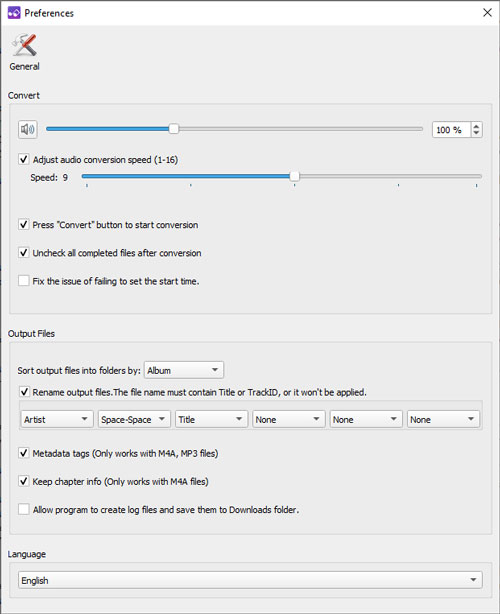
Schritt 5: Starten Sie die Konvertierung von Apple Music in MP3
Klicken Sie jetzt einfach auf die Schaltfläche "Konvertieren", um die Konvertierung von Apple Music-Titeln in MP3 zu starten. Nach der Konvertierung können Sie auf "Ausgabedatei öffnen" klicken, um konvertierte Apple Music-Titel im MP3-Format zu suchen. Sobald Sie MP3-Dateien erhalten haben, können Sie diese auf PSP, Sony Walkman und MP3-Player kopieren oder zur Wiedergabe mit iPod Nano oder iPod Shuffle synchronisieren oder als Hintergrundmusik für jede Videobearbeitungs- oder DVD-Authoring-Software verwenden.

Letzte Worte
Wenn Sie Apple Music in MP3 konvertieren, können Sie Apple Music-Titel nur auf Ihren eigenen Geräten wiedergeben. Wir empfehlen Ihnen nicht, die ausgegebenen MP3-Dateien im Internet zu teilen. Sobald Sie Ihr Apple Music-Abonnement kündigen, sollten Sie auch die MP3-Ausgabedateien löschen.
Bitte beachten Sie, dass TuneMobie Apple Music Converter auch Audio von gekauften M4V-Videos oder importierten Heimvideos extrahieren und als MP3 speichern kann. Wenn Sie gekaufte iTunes-Filme, TV-Sendungen oder Musikvideos auf anderen Geräten als Apple genießen möchten, können Sie es versuchen M4V Converter Plus. Wenn Sie beide Programme erhalten und weniger bezahlen möchten, iTunes Converter Toolkit wird die beste Wahl sein.